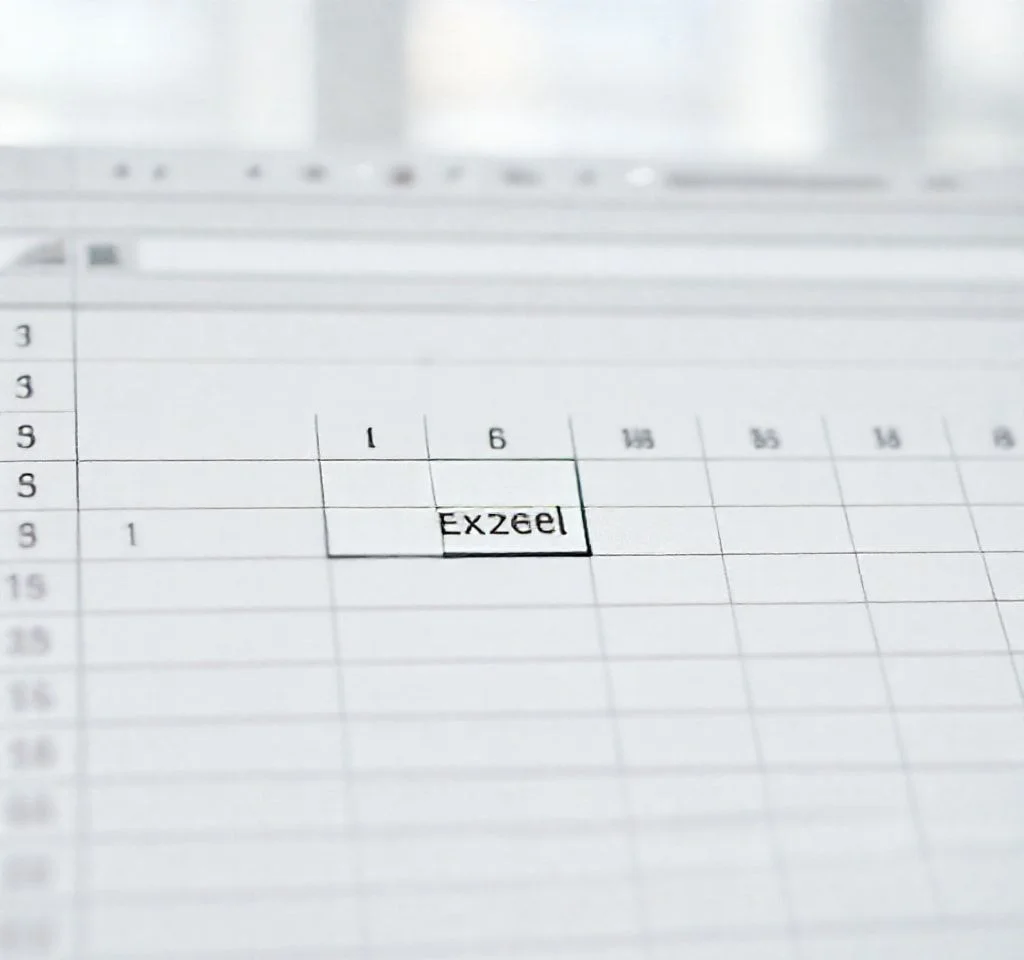
엑셀로 업무를 하다 보면 복잡한 수식이 들어있는 큰 시트에서 어떤 셀에 수식이 있는지 확인해야 하는 경우가 자주 발생합니다. 특히 동료가 만든 스프레드시트를 검토하거나 오류를 찾을 때, 수식이 포함된 셀을 쉽게 찾을 수 있는 방법을 알아두면 업무 효율성이 크게 향상됩니다. 이 글에서는 엑셀에서 셀에 수식이 포함되어 있는지 확인하는 다양한 방법과 각 방법의 장단점, 실무 활용 사례까지 상세히 알아보겠습니다.
ISFORMULA 함수로 수식 포함 여부 확인하기
ISFORMULA 함수는 엑셀에서 특정 셀에 수식이 포함되어 있는지 확인할 수 있는 가장 간단하고 효과적인 방법입니다. 이 함수는 엑셀 2013부터 도입되었으며 TRUE 또는 FALSE 값을 반환합니다. 사용법은 매우 간단합니다. 빈 셀에 =ISFORMULA(A1)과 같이 입력하면, A1 셀에 수식이 있으면 TRUE를, 없으면 FALSE를 반환합니다. 마이크로소프트 공식 문서에 따르면, 이 함수는 셀 참조, 수식 또는 셀을 참조하는 이름을 인수로 받을 수 있습니다. 수식에 오류가 있어도 수식으로 인식되므로 매우 정확한 판단을 제공합니다. 범위에 적용하려면 채우기 핸들을 드래그하여 여러 셀에 동시에 적용할 수 있어 대량의 데이터를 처리할 때 특히 유용합니다.
바로 가기 특수 명령으로 수식 셀 한번에 찾기
엑셀의 바로 가기 특수 기능을 사용하면 워크시트에서 수식이 포함된 모든 셀을 한 번에 찾아서 선택할 수 있습니다. 먼저 검색하고자 하는 범위를 선택한 후, 홈 탭에서 찾기 및 선택을 클릭하고 바로 가기 특수를 선택합니다.
- 바로 가기 특수 대화 상자에서 수식 옵션을 선택합니다
- 수식 아래에 있는 모든 옵션들을 체크합니다
- 확인을 클릭하면 수식이 포함된 모든 셀이 한 번에 선택됩니다
- 선택된 셀들에 서식을 적용하여 시각적으로 구분할 수 있습니다
VBA 코드를 활용한 자동화 방법
보다 고급 사용자를 위해서는 VBA 코드를 사용하여 수식 셀을 자동으로 강조 표시하는 방법이 있습니다. 이 방법은 특정 색상으로 수식 셀을 하이라이트하여 시각적으로 쉽게 구분할 수 있게 해줍니다.
| 단계 | 설명 | 코드 예시 |
|---|---|---|
| VBA 창 열기 | ALT + F11을 눌러 VBA 편집기를 엽니다 | Alt + F11 |
| 모듈 삽입 | 삽입 메뉴에서 모듈을 선택합니다 | Insert > Module |
| 코드 입력 | 수식 셀을 찾는 VBA 코드를 입력합니다 | Sub FindFormulaCells() |
| 실행 | F5 키를 누르거나 실행 버튼을 클릭합니다 | F5 또는 Run |
조건부 서식을 이용한 시각적 구분 방법
조건부 서식 기능을 ISFORMULA 함수와 결합하면 수식이 포함된 셀을 자동으로 강조 표시할 수 있습니다. Corporate Finance Institute에서 제공하는 가이드에 따르면, 이 방법은 실시간으로 수식 셀을 추적할 수 있어 매우 실용적입니다. 홈 탭의 조건부 서식을 클릭하고 새 규칙을 선택한 후, 수식을 사용하여 서식을 지정할 셀 결정을 선택합니다. 수식 상자에 ISFORMULA 함수를 입력하고 원하는 서식을 지정하면 됩니다. 이 방법의 장점은 데이터가 변경되어도 자동으로 서식이 업데이트된다는 점입니다. 또한 여러 조건을 동시에 적용할 수 있어 복잡한 데이터 분석에도 유용합니다.
키보드 단축키를 이용한 빠른 확인법
가장 간단한 방법 중 하나는 Ctrl + ` 키를 사용하는 것입니다. 이 단축키를 누르면 워크시트의 모든 수식이 결과값 대신 수식 자체로 표시됩니다. 이는 일시적인 표시 방법으로, 다시 같은 키를 누르면 원래 상태로 돌아갑니다. Exceljet에서 소개하는 이 방법은 빠른 검토가 필요할 때 매우 유용합니다. 전체 시트의 수식 구조를 한눈에 파악할 수 있어 복잡한 계산 로직을 이해하는 데 도움이 됩니다. 다만 이 방법은 일시적인 표시이므로 영구적인 표시가 필요한 경우에는 다른 방법을 사용해야 합니다. 또한 많은 수식이 있는 큰 시트에서는 화면이 복잡해질 수 있다는 단점이 있습니다.
실무에서의 활용 사례와 주의사항
재무 분석이나 데이터 검증 업무에서 ISFORMULA 함수는 매우 중요한 역할을 합니다. 예를 들어, 월별 매출 보고서에서 일부 값이 수식으로 계산되고 일부는 수동으로 입력된 경우, 데이터의 일관성을 확인하기 위해 이 함수를 사용할 수 있습니다. IF 함수와 결합하여 수식이 없는 셀에 대해 경고 메시지를 표시하거나, FORMULATEXT 함수와 함께 사용하여 실제 수식 내용을 텍스트로 표시할 수도 있습니다. 하지만 ISFORMULA 함수는 엑셀 2013 이후 버전에서만 사용 가능하므로 이전 버전에서는 VBA나 다른 방법을 사용해야 합니다. 또한 이 함수는 수식의 존재 여부만 확인할 뿐 수식의 정확성이나 유효성은 검증하지 않으므로 추가적인 검증 과정이 필요할 수 있습니다. Wall Street Mojo에서 언급하듯이, 대용량 데이터셋에서 오류 탐지와 수정을 더욱 간단하게 만들어주는 중요한 도구입니다.
고급 활용법과 다른 함수와의 조합
ISFORMULA 함수의 진정한 힘은 다른 함수들과 결합했을 때 발휘됩니다. SUMPRODUCT 함수와 함께 사용하면 특정 범위에서 수식이 포함된 셀의 개수를 세거나, 수식으로 계산된 값들만의 합계를 구할 수 있습니다. 예를 들어, =SUMPRODUCT(–ISFORMULA(A1:A10))은 A1부터 A10 범위에서 수식이 포함된 셀의 개수를 반환합니다. IFERROR 함수와 결합하면 수식 오류 처리를 더욱 정교하게 할 수 있고, 조건부 서식과 함께 사용하면 데이터 시각화 효과를 극대화할 수 있습니다. 또한 배열 수식으로 사용할 때는 전체 범위에 대해 한 번에 검사할 수 있어 성능상 이점이 있습니다. 이러한 고급 활용법들을 마스터하면 데이터 감사, 품질 관리, 자동화된 검증 시스템 구축 등 다양한 업무 영역에서 활용할 수 있습니다.



